AirPods または Beats ヘッドフォンが着信通知をアナウンスしており、それを停止したい場合は、ここが正しい場所です。 このガイドでは、この機能を完全に削除するための簡単な手順を説明します。
通知が到着したときに Siri に通知させることは、AirPods や iOS デバイスのユーザーにとって、受信メッセージの概要を簡単に確認できる便利な機能ですが、すべての人に適しているわけではなく、特定の状況では非常にイライラする可能性があります。
Advertisement
この機能は、AirPods または特定の Beats ヘッドフォンの初期セットアップ中にオプションとして表示されるため、最初からオンになっていたことに気づかないかもしれません。 その場合、これをオフにしたい場合は、以下の手順でタスクを完了するための簡単な手順を示します。
必要なもの:
- AirPods (Max、AirPods Pro、AirPods 第 1 世代以降)
- または Beats (Fit Pro、Powerbeats、Powerbeats Pro、Beats Solo Pro)
- iOS/iPadOS 15 以降を実行している iPhone または iPad
ショートバージョン
- デバイスの設定を開きます
- 通知を探す
- 「通知を発表」をタップします
- 消す
ステップ
1デバイスの設定を開きます
まず、iPad または iPhone で設定アプリを開きます。 少なくとも iOS 15 以降を使用していることを確認してください。
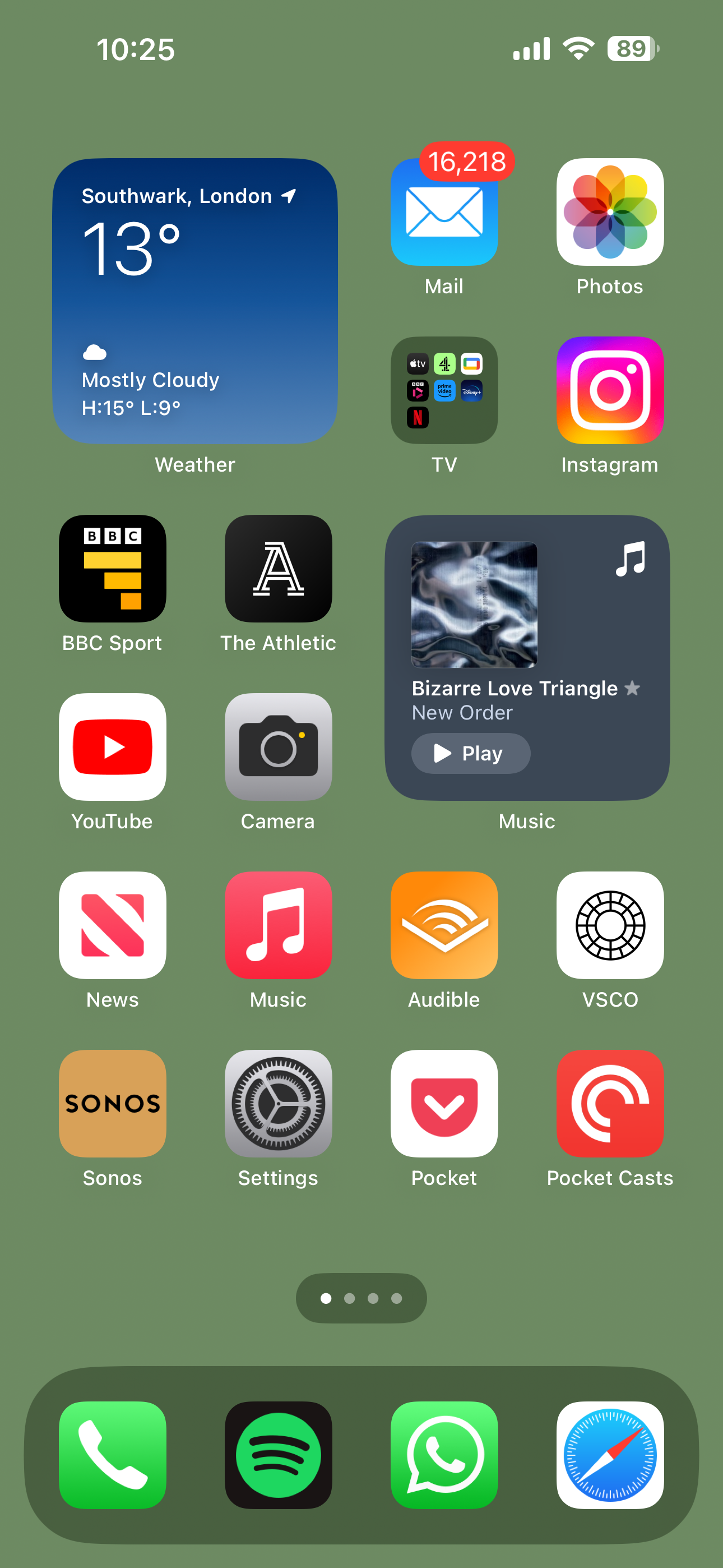
ステップ
2通知を探す

設定アプリを開いたら、[通知]オプションまで下にスクロールします。 それをタップしてください。

ステップ
3「通知を発表」をタップします

次に、「通知通知」というラベルの付いたオプションを探します。 「Siri」のバナーの下にあります。 見つけたらタップします。

ステップ
4オフに切り替える

最後に、オプションを「オン」から「オフ」に切り替えるだけで、新しいメッセージが到着するたびに AirPods で通知がアナウンスされなくなります。

トラブルシューティング
はい、この機能をオンにすると、Siri に通知を通知させたいアプリを選択したり、接続されている CarPlay デバイスの設定の一部を調整したりできます。